Нажалост када знате да имате РАМ меморију у рачунару која има проблеме није тако једноставно као што можда мислите. Може се манифестовати на много различитих начина и проблеми са рачунаром који не делују у најудаљенијем биту повезани са РАМ-ом, у ствари би се могло испасти управо то.
Рачунар који пуца у живот, а затим седи за црним екраном и не ради ништа друго, чест је симптом лошег модула који треба извадити или заменити. Инсталација Виндовса која и даље пропада приликом распакирања датотека са диска такође може бити последица грешке у меморији. Чак и проблеми у вези са грешкама у читању диска који звуче највише од проблема са меморијом као што можете замислити, могу бити узроковани грешкама које долазе из меморије. Тестирање ваше РАМ меморије на грешкама је нешто што лако можете учинити, јер постоји неколико бесплатних алата који вам могу помоћи, а све што је потребно јесте да покренете програм и пустите га да провјери сву вашу унутрашњу меморију. Ево неколико различитих начина на које можете тестирати своју РАМ меморију на грешке.
1. Мицрософт-ова Виндовс дијагностика меморије

Овај алат за тестирање меморије Мицрософт је помало стар из 2003. године, али пошто је метода тестирања меморије иста као и раније, још увек делује. Иако је брза и лака за употребу, дијагностика укључује свеобухватан сет тестова меморије и низ напредних опција за искусније кориснике.
Алат се преузима као извршна датотека, а када га покренете, добијате избор креирања дискета за покретање или ИСО слике које затим можете снимити на ЦД.
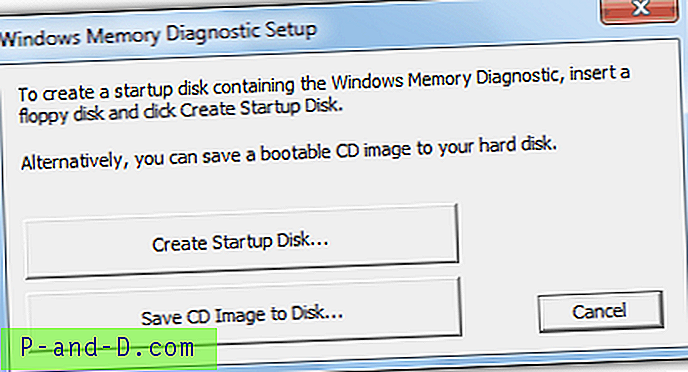
Једноставно покрените систем са диска и тестови ће почети аутоматски. То ће потрајати неколико минута, а време зависи од количине и брзине инсталиране меморије. Било која грешка која се може показати значи да постоје потенцијални проблеми при читању меморије. Пуштање тестова у 1 пуни циклус требало би бити довољно да се утврди да ли постоје проблеми.
Притиском на „ П “ да бисте зауставили тест, а затим „ М “ ће приказати напредни мени где можете да промените обављене тестове, промените подешавања кеш меморије, а такође изаберете да прикажете грешке од меморијског модула који ће вам помоћи да идентификујете РАМ модул у случају грешке ако имате инсталирано више од 1
Постоји једно ограничење за услужни програм Виндовс Мемори Диагностиц који скенира само 1. 4 ГБ било које инсталиране меморије и било шта друго што ће бити занемарено.
Преузмите Мицрософт Виндовс Диагностиц Мемори
2. Мемтест86 +
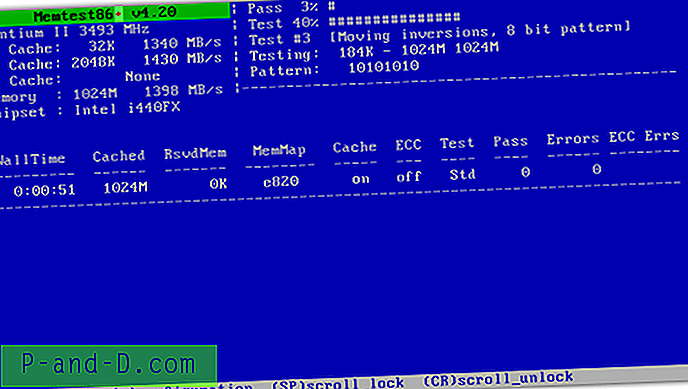
Овај дијагностички алат за меморију отвореног кода огранак је од оригиналног Мемтест86 и вероватно је данас најкоришћенији бесплатни програм за тестирање меморије. Постоји подршка за већину најновијег хардвера, а овај алат је познат као један од најтачнијих и најјачих у откривању грешака у меморији.
Мемтест86 + се на вашој машини може покренути на три различита начина; са дискете за подизање система, ИСО датотеке које се могу покренути и које можете снимити на ЦД, или можда најкориснија опција за данашњи ПЦ рачунар је извршни инсталатер који Меметест86 + пише директно на УСБ стицк.
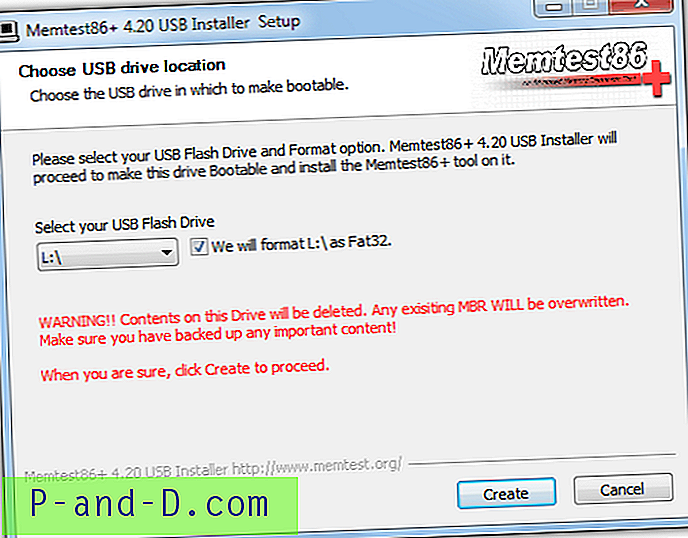
Као и Мицрософтово дијагностичко средство за меморију, време Мемтест86 + треба да заврши тест зависи од хардверске спецификације и обично ће бити довољан 1 потпуни пролаз за откривање било каквих проблема. Притиском на „ Ц “ појављује се мени конфигурације из којег можете одабрати одређене тестове, распон меморије и режим ЕЦЦ меморије,
За оне који не желе да изгубе читав ЦД или користе УСБ стицк само за Мемтест86 +, јер има само неколико стотина КБ, са задовољством ће знати да је укључен у популарни Хирен-ов БоотЦД.
Преузмите Мемтест86 +
3. Виндовс Виста и 7 уграђена меморија дијагностике
Овај алат за тестирање меморије није толико свеобухватан као нешто попут Мемтест86 +, али је довољно користан да добијете поштену представу ако имате озбиљних грешака у меморији. Лако је доступан у оперативном систему Виндовс Виста и 7, а корисници га могу позвати на 1 од 3 различита начина.
# 1 Ако сте већ у Виндовс-у, идите на Старт или притисните тастер Вин и откуцајте мем у поље за претрагу. Алат за дијагностику Виндовс меморије би требало да се прикаже у резултатима, а затим га можете покренути притиском на Ентер. Појавит ће се прозор с питањем да ли желите поново покренути сустав и покренути алат или покренути алат при сљедећем покретању. Једноставно одаберите жељену опцију и следећи пут када се покрене Виндовс покренуће дијагностички тест.
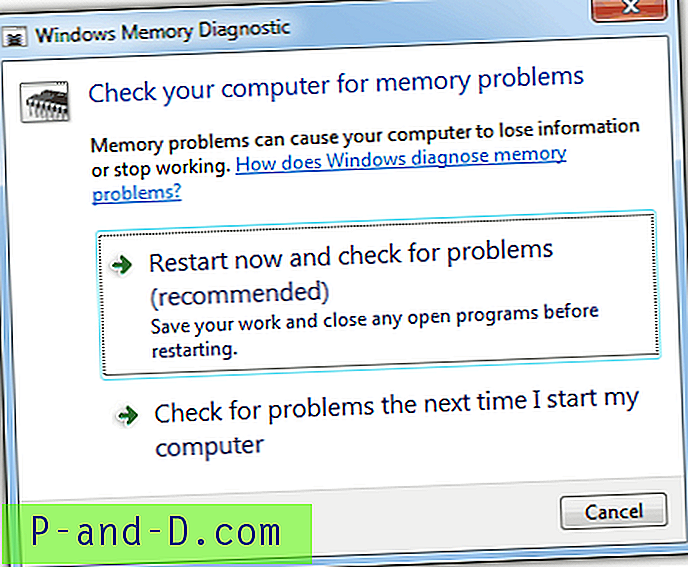
# 2 Ако нисте у Виндовс-у, следећи пут када покренете дугме притисните Ф8 након екрана БИОС-а да бисте прешли на екран Адванцед Боот Оптионс (Избор сигурног режима). Притисните тастер Есцапе, а затим тастер Таб да бисте изабрали „Виндовс Мемори Диагностиц“, а затим притисните тастер Ентер да бисте покренули тест.
# 3 Меморија дијагностика је такође присутна на Виндовс ДВД-у и на медију диска за опоравак система. Доступан је у прозору Могућности опоравка система и исти је алат којем се приступа у Виндовс-у који тражи да се поново покрене сада и тестира, односно тестира код следећег поновног покретања.
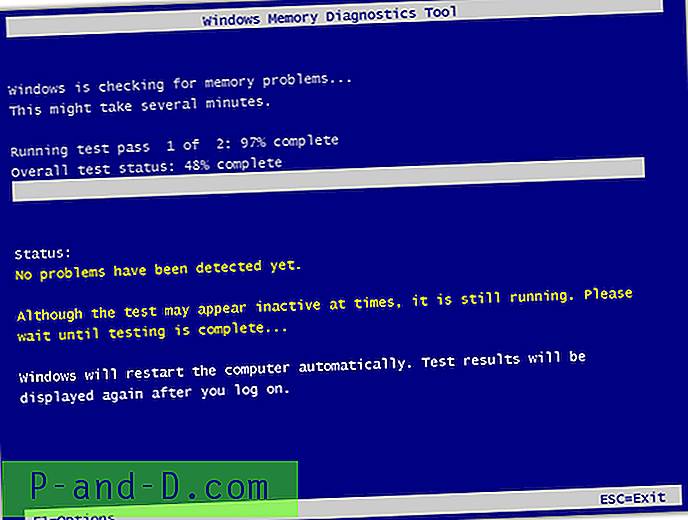
Дијагностички тест је прилично брз и подразумева 2 пролаза, иако ће вас Ф1 одвести на екран са опцијама где можете да покренете више основних или напреднијих тестова или конфигуришете више пролаза.





![Виндовс Дефендер: Неким подешавањима управља ваша организација [Фик]](http://p-and-d.com/img/microsoft/127/windows-defender-some-settings-are-managed-your-organization.jpg)